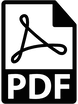Voraussetzungen zum Bearbeiten der Einsendeaufgabe:
Ihre virtuellen Maschinen entsprechen den Voraussetzungen für dieses Studienheft und Sie haben alle Aufgaben aus dem vorliegenden Studienheft bearbeitet.
Bitte laden Sie die Dateien zur Bearbeitung der Einsendeaufgabe aus dem heftbezogenen Downloadbereich Ihrer Online-Lernplattform herunter. Dort finden Sie auch eine Digitale Einsendeaufgabe (Wordformular), die Sie als Vorlage zur Beantwortung der Einsendeaufgabe verwenden können. Erfassen Sie Ihre Antworten mit einer geeigneten Textverarbeitung, speichern Sie die Antwort im Format DOCX, RTF oder PDF und laden Sie diese nach Möglichkeit zusammen mit den anderen erstellten Dateien über Ihre Online-Lernplattform zur Bewertung hoch.
Szenario: Seit Neustem bilden Sie in Ihrem Unternehmen am Standort Hamburg Auszubildende zum Fachinformatiker aus. Im Rahmen der Ausbildung lernen diese jungen Menschen auch Programmieren, und das fällt einigen sehr schwer. Aus diesem Grund hat der Ausbildungsleiter beschlossen, dass den Auszubildenden die Möglichkeit gegeben werden soll, ihre Fähigkeiten in der Programmierung auch während ihrer Arbeitszeit im Unternehmen zu erweitern. Zu diesem Zweck soll die Software BlueJ, die auch in der Berufsschule eingesetzt wird, auf bestimmten Rechnern installiert werden.
Für die Software gibt es ein Installationspaket im MSI-Format.
Zusätzlich benötigen die Azubis noch die Erweiterung UMLEditor. Hierbei handelt es sich um eine Datei im JAR-Format. Diese Datei muss an einer bestimmten Stelle innerhalb der Ordnerstruktur von BlueJ liegen.
Des Weiteren benötigen die Azubis die 3D-Animationserweiterung zu BlueJ. Diese trägt den Namen GLOOP. Die Dateien für GLOOP müssen ebenfalls an einer bestimmten Stellen auf den Clients liegen.
Damit die Azubis besser zusammenarbeiten können, soll noch ein gemeinsames Laufwerk automatisch gemappt werden, auf das alle zugreifen und in das alle ihre Dateien speichern können.
Bitte bearbeiten Sie in diesem Zusammenhang die folgenden praktischen und schriftlichen Aufgaben.
A. Praktische Aufgaben
1. Aufgabe:
Erstellen Sie unterhalb der OU Hamburg eine neue OU mit dem Namen Azubis. Erstellen Sie fünf Benutzerkonten für die Azubis Sabine Koch, Lisa Süss, Friederike Heimchen, Lutz Leuchenwald und Frank Thoma.
Erstellen Sie in der gleichen OU drei Computerkonten Win10-10, Win10-11 und Win10-12. Verschieben Sie außerdem das Computerkonto Win10-1 in die OU.
Fügen Sie einen Screenshot von Active Directory-Benutzer und -Computer mit geöffneter OU Azubis in Ihr Textdokument ein.
2. Aufgabe:
Verteilen Sie die Software BlueJ über eine Gruppenrichtlinie an die Computer in der OU Azubis in Hamburg.
Überprüfen Sie das Vorhandensein der Software, indem Sie sich mit der Benutzerin Sabine Koch anmelden. Auf dem Desktop sollte das BlueJ-Icon sichtbar sein.
Fertigen Sie einen Screenshot des Desktops an und fügen Sie diesen in das Textdokument ein.
3. Aufgabe:
Sorgen Sie mithilfe einer Gruppenrichtlinie dafür, dass die Datei UMLEDiTORJ.jar auf jedem Azubi-Client an die folgende Stelle kopiert wird:
C:ProgrammeBlueJlibextensions
Öffnen Sie die Software BlueJ und öffnen Sie das Menü Werkzeuge. In diesem Menü sollte der Eintrag UMLEditorJ82017 sichtbar sein.
Machen Sie hiervon einen Screenshot und fügen Sie diesen in das Textdokument ein.
4. Aufgabe:
Die lib-Dateien für Gloop müssen ebenfalls an eine bestimmte Stelle auf den Clients übertragen werden. Es handelt sich hierbei um den Speicherort C:Programme BlueJlibuserlib
Fertigen Sie einen Screenshot des Ordnerinhalts von …userlib an und fügen Sie diesen in das Textdokument ein.
5. Aufgabe:
Stellen Sie für die Azubis ein gemeinsames Laufwerk mit dem Namen Azubi-Stuff über eine Gruppenrichtlinie zur Verfügung. Der Laufwerksbuchstabe soll Z: sein.
Stellen Sie die Berechtigungen so ein, dass alle Azubis auf diesem Laufwerk die Berechtigung Ändern haben. Administratoren haben selbstverständlich Vollzugriff.
Machen Sie einen Screenshot der Gruppenrichtlinienverwaltung, in dem Sie die Einstellungen der Gruppenrichtlinie zeigen (Registerkarte Einstellungen). Achten Sie darauf, dass Ihre Einstellungen sichtbar sind. Fügen Sie diesen in das Textdokument ein.
6. Aufgabe:
Erstellen Sie einen Bericht, aus dem die Abarbeitung der Gruppenrichtlinien hervorgeht, wenn sich Frank Thoma an Win10-10 anmelden würde.
Speichern Sie diesen Bericht im HTML-Format.
B. Schriftliche Aufgaben
Bitte bearbeiten Sie diese Aufgaben im Anschluss an die praktischen Aufgaben. Notieren Sie alle Antworten und Screenshots im selben Textdokument wie Ihre Antworten bei den praktischen Aufgaben.
1. Aufgabe:
Begründen Sie, warum Sie die Gruppenrichtlinien zur Softwareverteilung im Teilbaum Benutzerkonfiguration bzw. im Teilbaum Computerkonfiguration angelegt haben. Welche weiteren Einstellungen haben Sie vorgenommen?
2. Aufgabe:
In Aufgabe 1. (Teil A) haben Sie eine neue OU angelegt und die Benutzerkonten der Azubis dort angelegt. Welche andere Möglichkeit zur Umsetzung der Gesamtaufgabe haben Sie kennengelernt, wenn sich die Benutzerkonten der Azubis in unterschiedlichen OUs befunden hätten?
3. Aufgabe:
Hätten Sie die vielen einzelnen Aufgaben zur Verteilung der Software BlueJ mit den vielen Ergänzungen nicht auch mit WinInstall_LE erledigen können? Erläutern Sie kurz (max. ½ DIN-A4-Seite), wie dies erfolgen könnte, und begründen Sie, welche Variante Ihnen geeigneter erscheint.
4. Aufgabe:
Besuchen Sie die Website https://www.bluej.org/. Sehr wahrscheinlich wird es dort bereits eine neuere Version von BlueJ geben.
Beschreiben Sie in Ihren eigenen Worten, wie Sie die Software für die Azubis aktualisieren. (Sie müssen die Aktualisierung nicht vornehmen!)
 6.50
6.50
 6.50
6.50
 Bewertungen
Bewertungen
 Benötigst Du Hilfe?
Benötigst Du Hilfe?
 Was ist StudyAid.de?
Was ist StudyAid.de?
 Rechtliches
Rechtliches
 Mehr von Gigapena
Mehr von Gigapena


;)